A legjobb ingyenes Batch Word to PDF Converter szoftver és online eszközök
Eljöhet az idő, amikor úgy érzi, Word-dokumentumait PDF-be kell konvertálnia(convert your Word documents to PDF) . Nos, ez a Microsoft Word segítségével meglehetősen egyszerűen megtehető , de mi történik, ha egyszerre több Word -dokumentumot szeretne konvertálni ? Ilyen helyzetben szüksége lesz egy olyan eszközre, amelyet kötegelt konvertáláshoz terveztek, ezért beszélünk néhány ingyenes Batch Word to PDF Converter ingyenes szoftverről és online eszközről a Windows 10/8/7 . Egymás után képesek lesznek az összes Word -dokumentumát PDF -be konvertálni – és a különböző dokumentumokat egyetlen PDF - fájlba egyesíteni.
Ingyenes Word to PDF konvertáló(PDF Converter) szoftver és eszközök
Ma több PDF(PDF) konvertáló eszközről fogunk beszélni , nevezetesen:
- PDF Online
- Doro PDF
- Bolt PDF Creator
- Batch Word PDF konverter.
Megállapíthatjuk, hogy mindegyik elég jól működik, és sokkal jobban, mint ahogyan azt először vártuk. Arról nem is beszélve, hogy a könnyű használhatóság meglepett minket, és más eszközökkel ellentétben az első 3 nem kényszeríti a felhasználókat arra, hogy egy nagy logóval éljenek a kész terméken.
(Batch)A Word(Word) -dokumentumok kötegelt konvertálása PDF - fájlokká
1] PDF online
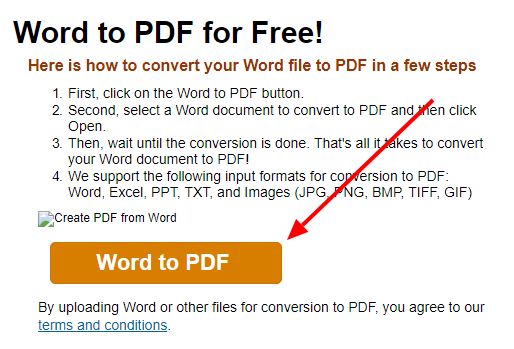
Amikor a Microsoft Word dokumentumok PDF formátumba(PDF) konvertálásáról van szó , a felhasználóknak meg kell látogatniuk a PDF Online oldalt(PDF Online) , majd rá kell kattintaniuk a „ Word PDF” gombra. Innentől keresse meg a konvertálásra szoruló fájlt, és egyszerűen várja meg a feladat feldolgozását.
Ne(Bear) feledje, hogy ha a dokumentumot tele vannak képekkel, az átalakítás egy ideig tovább tart, ezért tartsa szem előtt. Továbbá a szolgáltatás igénybevételekor nem tudunk biztonságos környezetet ígérni, ezért kérjük, ne töltsön fel fontos dokumentumokat konvertálásra.
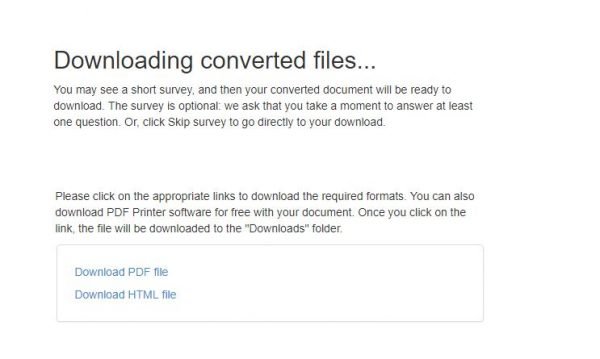
OK, tehát az átalakítás után itt az ideje, hogy letöltse a fájlt a számítógépére. Az emberek megtekinthetik, hogyan fog kinézni a fájl PDF -ként, ha egyszerűen kiválasztja a PDF megtekintése(View PDF) lehetőséget az oldal tetején. Ha elégedett a végtermékkel, térjen vissza, és kattintson a letöltés gombra.
Még jobb(Better) , ha az Opera webböngészőjét használja , kattintson a jobb gombbal a helyre, és válassza a Mentés PDF-ként lehetőséget. (Save as PDF)Más böngészőknek is hasonló funkcióval kell rendelkezniük, ezért próbálja ki Ön is, és mondja el nekünk a kísérlet eredményét.
Összességében tetszik, amit ez az online eszköz(this online tool) kínál. Semmiképpen nem néz ki, de ez nem probléma a mi oldalunkon, mert működik, és elég jól működik. Ezenkívül az átalakítás gyors, így a Word(Word) -dokumentuma néhány másodpercen belül konvertálva lesz, és készen áll a letöltésre. De ahogy fentebb említettük, a sebesség a dokumentum méretétől és a benne lévő kép mennyiségétől függ.
2] Doro PDF

A Doro PDF(Doro PDF) egy másik eszköz, amelyet meg kell vizsgálnunk, és ez azért van, mert több szempontból is képes. Doro PDF Writernek(Doro PDF Writer) hívják , és erősen javasoljuk, hogy adjon neki egy esélyt, mivel a Word PDF - be konvertálásához a legjobb programot keresi .
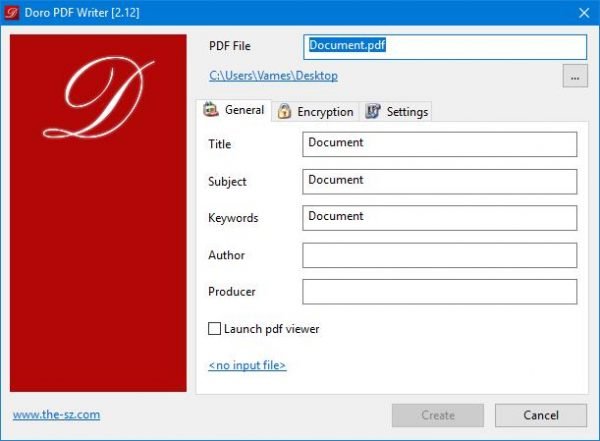
Meg kell jegyezni, hogy az alkalmazás telepítése után virtuális nyomtatóként fog működni a számítógépes rendszeren. Ez azt jelenti, hogy a felhasználó bármilyen nyomtatási funkcióval rendelkező szoftverből létrehozhat PDF -fájlt.(PDF)
Ha a titkosításról van szó, ez is lehetséges a szoftver beépített 128 bites titkosítási képességével. Ez a mi szempontunkból elég sikamlós, mert nem minden ingyenes PDF -eszközhöz tartozik ez a lehetőség.
Most, ami a fájlok konvertálását illeti, a felhasználók örömmel fogják tudni, milyen egyszerű ez a feladat. Egyszerűen(Simply) indítson el minden olyan programot, amely képes nyomtatni, mint például a Microsoft Word , vagy használja magát a Word programot . Lépjen a nyomtatási részhez, és válassza ki a Doro -t választott virtuális nyomtatóként.
Ennek során a Word - dokumentumot gyorsan egymás után PDF -be kell konvertálni, de lassabban, ha a képek az egyenlet részét képezik. Töltse le az eszközt közvetlenül a hivatalos webhelyről(official website) ingyenesen.
3] Bolt PDF Creator

A Microsoft Word(Microsoft Word) -dokumentumok PDF formátumba konvertálása a Bolt segítségével ugyanolyan egyszerű, mint az itt említett többi dokumentum. A feladat közvetlenül a lényegre irányul, és mindössze néhány másodpercet vesz igénybe a munka elvégzése, de ez minden a dokumentum méretétől függ.
Eljöttünk, hogy élvezzük a Bolt használatát, mert a fájlok bármelyik PDF -nézegetőn keresztül olvashatók, szóval ez nagyszerű. Ha korábban más eszközöket használt, és valamilyen oknál fogva a késztermékben kompatibilitási probléma van, akkor tegyen próbaüzemet a Boltnak .(Bolt)
Most, hogy egy dokumentumot PDF formátumba(PDF) konvertáljon , egyszerűen kövesse a Doro PDF lépéseit . Indítsa(Fire) el a Microsoft Word programot(Microsoft Word) , és töltse be a konvertálni kívánt dokumentumot. Lépjen át a nyomtatási részhez, és válassza a Bolt PDF Printer lehetőséget a dolgok elvégzéséhez. Töltse le ingyenesen az eszközt a hivatalos webhelyről(official website) .
4] Batch Word to PDF Converter
Szeretjük, hogy egyszerűen telepítheti számítógépére, vagy akár USB -meghajtóról is futtathatja, ha egy barátja számítógépén dolgozik. Ezenkívül fel kell hívnunk a figyelmet arra, hogy a Batch Word (Batch Word)PDF -be csak Word , Excel és PowerPoint fájlokat képes PDF -be konvertálni .
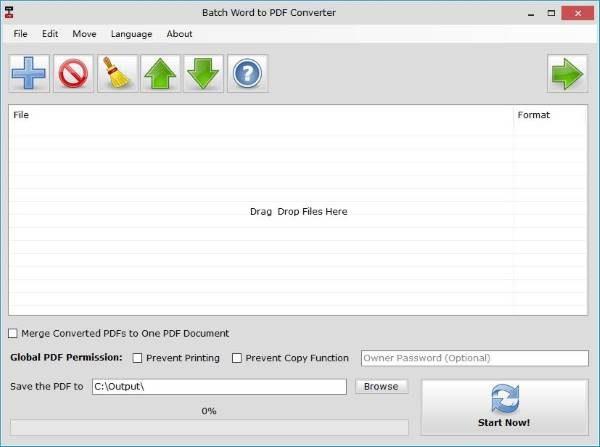
A szoftver letöltése és telepítése után észre fogja venni, hogy van egy egyszerű felhasználói felület. Könnyen érthető. Ezért(Therefore) még a novíciusok urainak is kevés akadálynak kell lennie az útjukban.
Nemcsak könnyen használható és érthető, hanem egy varázsló(Wizard) útmutatóval is rendelkezik, amely segít a teljes terméken. Felül egy eszköztárat és egy menüsort láthatunk, ugyanakkor többek között nyomtatási lehetőségekkel is találkozhatunk.
Amikor a Microsoft Word dokumentumok konvertálásáról van szó, egyszerűen húzza át a fájlt a fehér megnyíló területre, kattintson a Start Now gombra , és íme, egy vadonatúj PDF dokumentum születik.
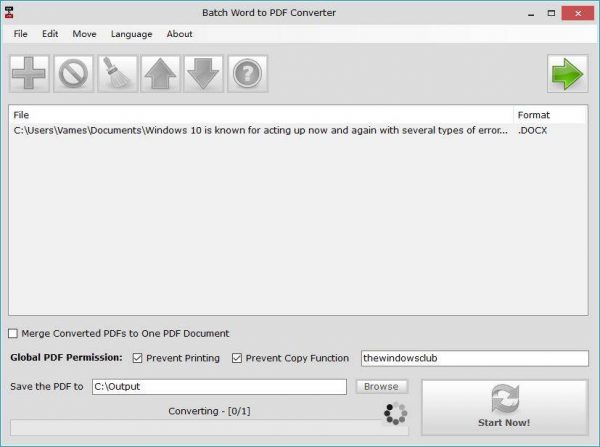
Az átalakítási folyamat során lehetőség van a dokumentum biztonságossá tételére. Ha azt szeretné, hogy PDF -fájlja jelszóval védett legyen, akkor ez közvetlenül lehetséges a Batch Wordből(Batch Word) a PDF-konvertálóba(PDF Converter) . A felhasználók megakadályozhatják a nyomtatást, és megakadályozhatják, hogy bárki másoljon tartalmat a PDF -ből .
Összességében nincs mit beszélni a funkciókról és a funkcionalitásról. Ez egy egyszerű eszköz korlátozott lehetőségekkel, és tudod mit? Minket nem érdekel. Az ötlet az, hogy a Word dokumentumokat PDF -be konvertálják , és ez jól működik.
Nincs más dolga, és reméljük, sok fejlesztő úgy dönt, hogy ezt az utat választja, ahelyett, hogy túlzsúfolta volna a szoftverét a szükségtelen funkciókkal. Töltse le a fájlt közvetlenül innen a hivatalos webhelyről(official website) . A megjegyzések azt mutatják, hogy vízjelet hagyhat maga után, és ez kiábrándító!
A bejegyzés(Post) frissítve 2019. április(April 2019) 11-én , hogy további eszközöket adjon hozzá.
Kapcsolódó olvasmányok:(Related reads:)
- Konvertálja a Word, PowerPoint, Excel dokumentumokat PDF-be a Google Dokumentumok segítségével(Convert Word, PowerPoint, Excel Documents into PDF using Google Docs)
- Konvertálja a Word dokumentumokat PDF-be a WinScan2PDF segítségével .
Egyéb bejegyzések, amelyek érdekelhetnek:(Other posts that may interest you:)
BAT konvertálása EXE-re(Convert BAT to EXE) | VBS konvertálása EXE-re(Convert VBS to EXE) | PDF konvertálása PPT-vé(Convert PDF to PPT) | PNG konvertálása JPG-be(Convert PNG to JPG) | A .reg fájl konvertálása .bat, .vbs, .au3(Convert .reg file to .bat, .vbs, .au3) | PPT konvertálása MP4, WMV | Képek konvertálása OCR-re | A Mac Pages fájl konvertálása Word | Az Apple Numbers fájl konvertálása Excelbe(Convert Apple Numbers file to Excel) | Bármely fájl konvertálása különböző formátumba.
Related posts
A legjobb ingyenes Batch PDF to Excel Converter szoftver Windows 10 rendszerhez
Konvertálja a Word dokumentumokat JPG formátumba a Batch Word to JPG Converter segítségével
Több PDF, Txt, Word fájl kötegelt nyomtatása a Print Conductor for Windows segítségével
7 legjobb módszer a PDF-fájlok Word formátumra konvertálására
Dokumentumkonverter: DOC, PDF, DOCX, RTF, TXT, HTML fájlok konvertálása
A legjobb ingyenes Batch Photo Editor szoftver Windows 11/10 rendszerhez
A 7 legjobb PDF-olvasó Windowshoz 2020-ban
Töltse le az Adobe Reader alkalmazást Windows 10 rendszerhez a Microsoft Store áruházból
A metaadatok eltávolítása egy fájlból (PDF, JPEG, Word stb.) Windows 10 rendszerben
Konvertálja a Word, PowerPoint, Excel dokumentumokat PDF-be a Google Dokumentumok segítségével
7 PDF Website Converter: Weboldalak konvertálása PDF formátumba
Hogyan lehet jelszóval védeni és biztonságossá tenni pdf-dokumentumokat a LibreOffice segítségével
A Measurement Converter használata a Microsoft Office-ban
A 4 legjobb alkalmazás PDF-szerkesztéshez Androidon
Töltse le a Windows Command Reference PDF Guide kézikönyvét a Microsofttól
A legjobb ingyenes PDF-szerkesztő szoftver Windows 10 rendszerhez
Használja az FFmpeg Batch A/V Convertert a video- és audiofájlok konvertálásához
Ingyenes PDF szerkesztő online eszköz PDF fájlok szerkesztéséhez - PDF Igen
A legjobb ingyenes online PDF-ből PDF/A konvertáló eszközök
A PDF szöveg eltűnik a fájl szerkesztése vagy mentése során a Windows 11/10 rendszerben
